Как использовать AirPods на Xbox Series X, S или Xbox One
Опубликовано: 2024-03-01Быстрый ответ: Xbox Series X, S или One официально не поддерживает звук Bluetooth. Однако вы можете использовать AirPods (и другие аудиоустройства Bluetooth), используя встроенный Bluetooth вашего телевизора или передатчик Bluetooth 3,5 мм для вашего контроллера Xbox.
Хотите узнать, как использовать AirPods на Xbox Series X|S или Xbox One? Хотя AirPods официально не поддерживаются, мы можем поделиться несколькими обходными путями.
К сожалению, эти консоли не поддерживают звук Bluetooth. Вместо этого Microsoft использует собственную технологию, известную как Xbox Wireless. Вот почему легко подключить гарнитуру с поддержкой Xbox к вашей консоли, но немного сложнее подключить аудио Bluetooth, например AirPods.
Если вы не хотите использовать гарнитуру Xbox и предпочитаете портативность использования AirPods с Xbox, есть способы добиться этого.
Существует множество способов использования AirPods на консоли Xbox: использование приложения Xbox на смартфоне, использование Bluetooth вашего телевизора или покупка адаптера.
Используйте встроенный Bluetooth вашего телевизора
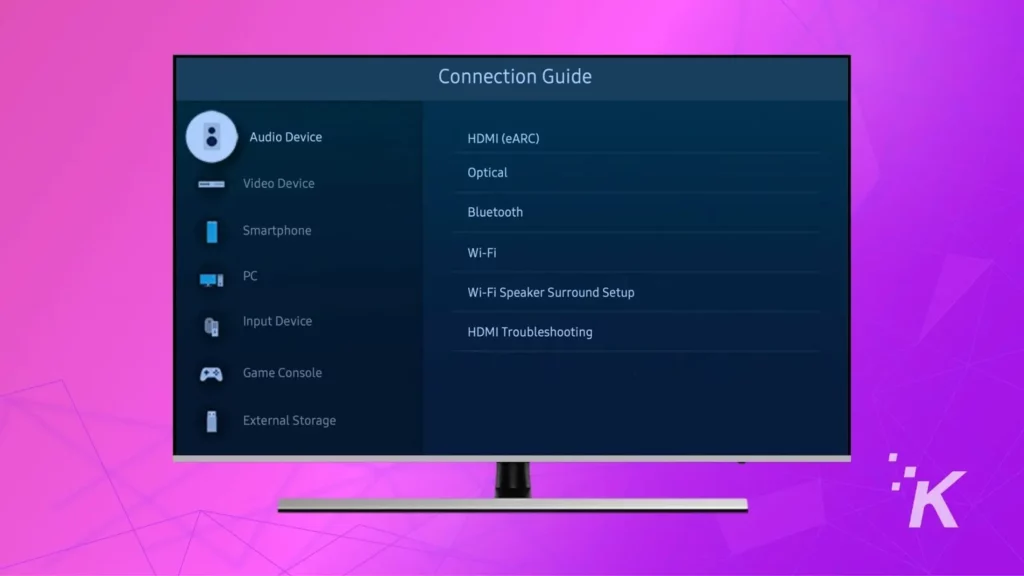
Если у вас есть Smart TV, велика вероятность, что он поддерживает Bluetooth. Если вы не уверены, вы можете проверить настройки вашего телевизора или монитора или обратиться к руководству.
С помощью этого метода вы можете перенаправить звук с Xbox на Bluetooth вашего телевизора, а затем на AirPods. Итак, для начала подключите телевизор к AirPods. Это тот же метод, который вы бы использовали для прослушивания телевизора через наушники Bluetooth.
Точные действия по сопряжению устройств Bluetooth с телевизорами будут различаться в зависимости от модели и операционной системы, но в большинстве случаев вы сможете найти опцию Bluetooth в настройках вашего телевизора.
Когда вы переводите AirPods в режим сопряжения, они должны появиться в списке аудиоустройств Bluetooth вашего телевизора.
Вот как подключить телевизор к AirPods для использования с Xbox Series X|S или Xbox One:
- Найдите опцию Bluetooth в настройках вашего телевизора и включите ее. Оставьте его на странице «Поиск устройств Bluetooth» .
- Откройте чехол AirPods и удерживайте белую кнопку, пока индикатор чехла не начнет мигать белым.
- AirPods должны появиться в списке устройств Bluetooth вашего телевизора. Выберите их и подключитесь. Установление соединения может занять несколько минут.
- Как только ваш телевизор будет подключен к AirPods, возьмите контроллер и посмотрите, поступает ли игровой звук через AirPods.
- Если звук игры воспроизводится через встроенные динамики вашего телевизора, найдите настройки звука вашего телевизора и измените аудиовыход на Bluetooth или AirPods .
Хотя этот метод позволяет использовать AirPods с консолью Xbox, будет заметная задержка звука.
Это может выбить вас из игры, поскольку тактильная обратная связь на вашем контроллере будет не синхронизирована со звуком.
Это не идеально, но у нас есть несколько других вариантов, которые стоит попробовать.
Используйте Bluetooth-ключ 3,5 мм для контроллеров Xbox.

Контроллеры Xbox имеют аудиовыход 3,5 мм, который можно использовать с наушниками. Если у вас есть проводные наушники, вы, безусловно, можете использовать их с контроллером.
Однако еще один вариант для тех, кто презирает провода, — это адаптер Bluetooth-передатчика 3,5 мм для Xbox.

Этот удобный адаптер подключается к новым контроллерам Xbox, имеющим аудиоразъем 3,5 мм, поэтому вы можете использовать наушники Bluetooth с вашей консолью. Он оптимизирован для использования с AirPods и имеет встроенный микрофон для голосового чата.
Эти адаптеры сторонних производителей передают аудиосигнал с контроллера Xbox на Bluetooth, который может уловить любое аудиоустройство с поддержкой Bluetooth, например AirPods.
Задержка звука на этих адаптерах должна быть намного лучше, чем при использовании встроенного Bluetooth вашего телевизора. При использовании Bluetooth всегда возникает некоторая задержка, но она должна быть приемлемой.
Вот как его использовать:
- Подключите передатчик Bluetooth 3,5 мм к контроллеру Xbox.
- Переведите AirPods и передатчик Bluetooth в режим сопряжения.
- После сопряжения звук Xbox должен поступать через ваши AirPods.
Важным моментом является то, что вы, скорее всего, не сможете использовать микрофон AirPods с этими адаптерами.
Некоторые адаптеры имеют встроенный микрофон, но качество обычно не на должном уровне. Я рекомендую использовать эти адаптеры только для игрового звука, а не для голосовых вызовов. В худшем случае вы можете отключить микрофон.
Перенесите звук на телефон с помощью Remote Play

Другой вариант использования AirPods на Xbox — потоковая передача Xbox на телефон через Remote Play.
При использовании этого метода задержка звука не так заметна, но соединение может быть разорвано, когда экран телефона блокируется. Плюсом является то, что вам не нужно покупать ключи, а задержка звука приемлема.
Идея состоит в том, чтобы использовать функцию удаленного воспроизведения приложения Xbox, перенаправляя весь игровой звук на ваш телефон. Вы можете запустить функцию удаленного воспроизведения и оставить телефон рядом с собой.
Когда вы запустите Xbox Remote Play на своем телефоне, вы увидите сообщение с просьбой подключить контроллер. Вы можете игнорировать это; вы не будете играть на своем телефоне.
Вот шаги:
- Выполните сопряжение AirPods с телефоном.
- В настройках Xbox убедитесь, что удаленное воспроизведение включено.
- Запустите приложение Xbox Remote Play на своем телефоне.
- Выберите «Удаленное воспроизведение» и проигнорируйте предупреждение о том, что требуется контроллер.
- Продолжайте играть на телевизоре.
Как использовать AirPods для Xbox Party
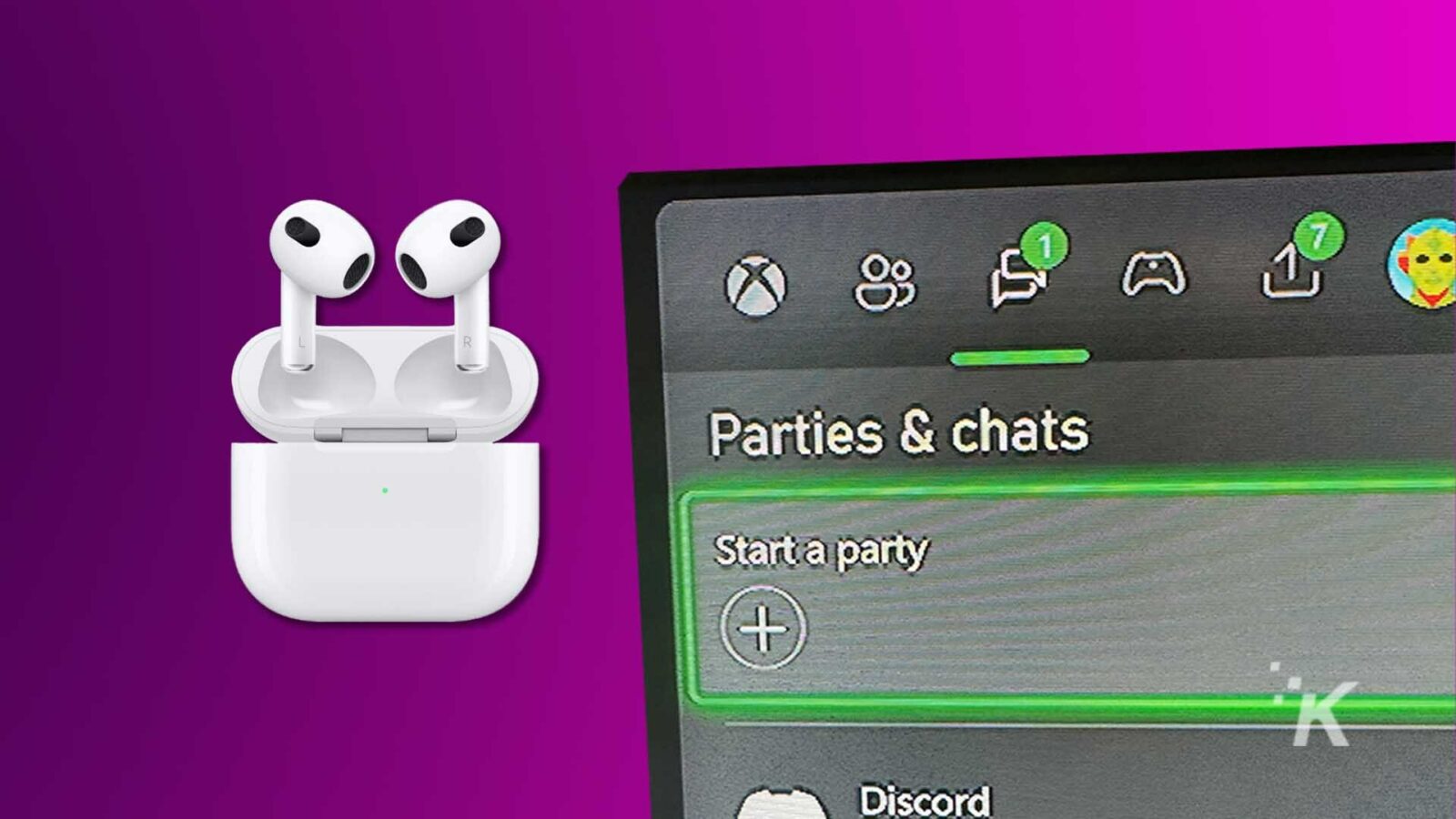
При удаленном воспроизведении с телефона микрофон на AirPods по умолчанию отключается. Хотя вы можете слышать других участников чата Xbox Party, они не услышат вас.
Чтобы включить микрофон AirPods, коснитесь трех точек в верхнем левом углу и выберите «Включить звук». Теперь ваши друзья по игре смогут вас услышать. Если они вас не слышат, покиньте вечеринку и присоединитесь снова или отключите микрофон на адаптере Bluetooth.
Имейте в виду, что при использовании удаленного воспроизведения невозможно одновременно передавать потоковое аудио игры и звука группового чата. Вам придется выбрать одно или другое.
Альтернативные варианты использования AirPods на Xbox

Лучшая альтернатива — беспроводная гарнитура, использующая запатентованную беспроводную технологию Microsoft, которая обеспечивает лучшее качество звука без заметной задержки звука.
Одна из гарнитур, которая нам нравится, — это SteelSeries Arctis 9X.
Если вы не хотите сейчас покупать новую гарнитуру, вы всегда можете использовать проводные наушники с разъемом 3,5 мм с Xbox Series X. Хотя провода могут доставлять неудобства, это хорошее решение, позволяющее свести шум к минимуму.
 Беспроводная игровая гарнитура SteelSeries Arctis 9X
Беспроводная игровая гарнитура SteelSeries Arctis 9XSteelSeries Arctis 9X — это беспроводная игровая гарнитура, разработанная для Xbox, предлагающая прямое подключение, сопряжение по Bluetooth, превосходное шумоподавление и впечатляющее время автономной работы более 20 часов.
Вы можете использовать свои AirPods с Xbox
Несмотря на то, что Xbox Series X официально не поддерживает AirPods, вы можете соединить их с Xbox с помощью сторонних инструментов, таких как встроенный Bluetooth вашего телевизора или адаптер Bluetooth 3,5 мм.
Помните, что качество звука по Bluetooth значительно хуже, чем у других форматов, и всегда есть заметная задержка.
Есть какие-нибудь мысли по этому поводу? Напишите нам в комментариях ниже или перенесите обсуждение в наш Twitter или Facebook.
Рекомендации редакции:
- Может ли Xbox Series X лежать на боку?
- Сообщается, что Microsoft запрещает сторонние контроллеры Xbox
- Почему мой Xbox One продолжает выключаться?
- Можете ли вы использовать Apple AirPods с продуктами сторонних производителей?
